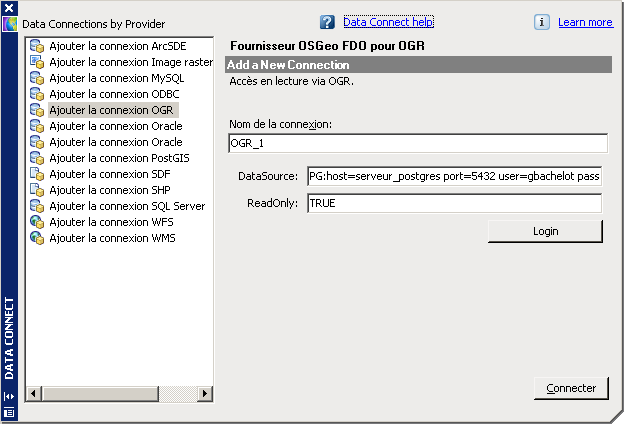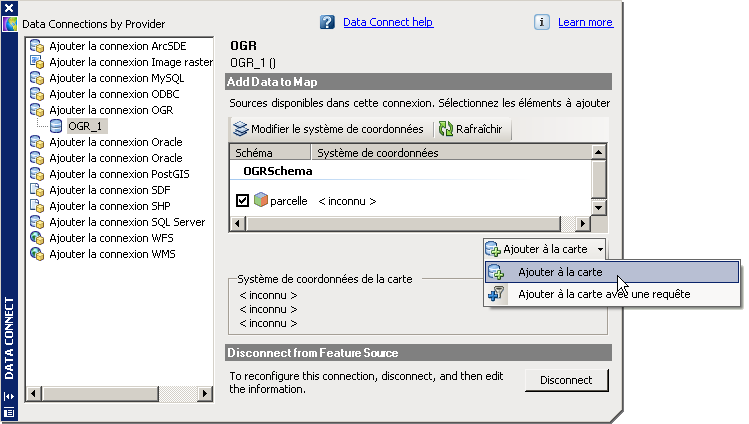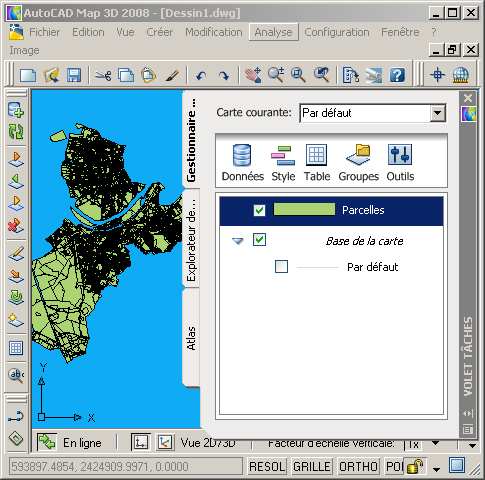FDO est la couche logicielle utilisée par AutoCAD Map 3D pour accéder aux données géospatiales.
OGR
est une bibliothèque de traduction géospatiale multi-plateformes open
source. OGR est notamment utilisé dans MapServer pour accéder
nativement à différents formats de données géospatiales.
Dans le cadre de la fondation OSGeo,
un fournisseur open source FDO pour OGR a été développé. Grâce à ce
fournisseur, tous les logiciels supportant FDO accèdent en lecture aux
données stockées dans PostgreSQL et son extension PostGIS. C’est notamment le cas
d’AutoCAD Map 3D 2008, de MapGuide Open Source et d’Autodesk MapGuide
Enterprise. A ce jour, ce fournisseur n’est pas supporté par Autodesk;
il n’est pas livré en standard avec les produits Autodesk.
L’installation de ce nouveau fournisseur nécessite quelques opérations décrites ci après.
1. Quelle version du fournisseur ?
Sur le site de l’OSGeo, différentes versions du fournisseur OGR sont disponibles en téléchargement.
Pour savoir quelle version correspondant à votre logiciel, consultez l’URL :
http://fdo.osgeo.org/content/products-using-fdo
On y voit notamment que AutoCAD Map 3D 2008 utilise FDO 3.2.1
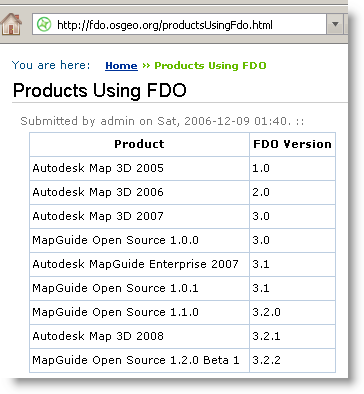
2. Télécharger le fournisseur
Les fournisseurs FDO sont téléchargeable sur http://fdo.osgeo.org/content/downloads
Les binaires de la version 3.2.1 contiennent le fournisseur FDO pour OGR (téléchargeable directement à l’URL http://download.osgeo.org/fdo/3.2.1/OGRProvider-3.2.1.win32.zip).
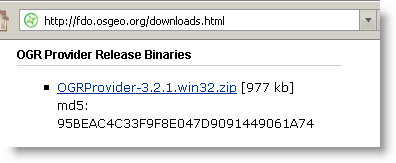
Ce fichier ZIP contient un seul fichier : OGRProvider.dll
3. Installer le fournisseur pour AutoCAD Map 3D 2008
Copier le fichier OGRProvider.dll dans le répertoire FDO\Bin du répertoire d’installation d’AutoCAD Map 3D 2008 (par défaut C:\Program Files\AutoCAD Map 3D 2008\FDO\bin)
Dans ce même répertoire se trouve le fichier providers.xml qui liste les fournisseurs disponible.
Faire une copie de ce fichier, puis éditer l’original pour y ajouter le texte AVANT le dernier TAG de fermeture :
<FeatureProvider>
<Name>OSGeo.OGR.3.2</Name>
<DisplayName>Fournisseur OSGeo FDO pour OGR </DisplayName>
<Description>Accès en lecture via OGR. </Description>
<IsManaged>False</IsManaged>
<Version>3.2.1.0</Version>
<FeatureDataObjectsVersion>3.2.1.0</FeatureDataObjectsVersion>
<LibraryPath>OGRProvider.dll</LibraryPath>
</FeatureProvider>
Une fois ce texte inséré, vérifiez que votre fichier ressemble à celui ci (cliquez sur l’image) :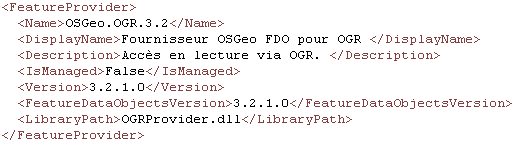
4. Relancez AutoCAD Map 3D 2008
Cliquez sur le bouton Données du gestionnaire d’affichage, puis sur Connexion aux données.
5. La liste des fournisseurs FDO apparait. Cliquez sur Ajouter la connexion OGR.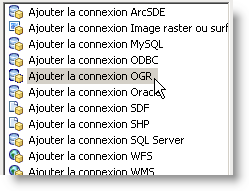
6. Nom de la connexion
Donnez un nom à la connexion (ou laissez un nom par défaut). Puis dans le champ DataSource (source
de données), saisissez la chaine de connexion OGR pour PostGIS, par exemple :
PG:host=serveur_postgres port=5432 user=gbachelot password=monpassword dbname=postgis
Où :
- host est le nom ou l’adresse IP du serveur PostgreSQL
- port est le port sur lequel PostgreSQL écoute (5432 par défaut)
- user est le nom du user PostgreSQL
- password est le mot de passe du user PostgreSQL
- dbname est le nom de la base de données
Le fournisseur FDO OGR étant en lecture seule, laissez la valeur TRUE pour le champ ReadOnly :
7. Ajouter la table PostGIS
Cochez la ou les tables que vous souhaitez chargez, puis cliquer sur "Ajouter à la carte" (ou sur "Ajouter à la carte avec une requête" si vous souhaitez filter les données à afficher dans AutoCAD Map) :
8. Et voilà !
Quelques remarques :
– Ce fournisseur OGR étant en lecture seule, vous ne pouvez pas modifier les données avec les outils d’édition d’AutoCAD intégrés dans AutoCAD Map.
– OGR support de nombreux formats. Ainsi, ce même fournisseur permet de se connecter à des données aux formats MapInfo, Esri Personal GeoDatabase, …
– Si la connexion à PostGIS vous intéresse, restez connectés ! Le prochain billet devrait vous passionner…